Sådan konfigurerer du Outlook.com e-mailadgang via IMAP i Thunderbird
For nogle dage siden, Microsoft aktiveret IMAP-protokollen til Outlook.com-konti. Dette er bestemt gode nyheder for alle brugere af alternative e-mail-klienter, såsom Mozilla Thunderbird. Adgang til en postkasse via IMAP-protokollen giver flere fordele i forhold til POP3, som var den eneste mulighed tidligere tilgængelig for Outlook.com/Hotmail-brugere, hvis de ikke brugte Microsofts Live Mail Ansøgning. Med IMAP kan du få adgang til alle mapperne på din server. Desuden gemmer IMAP tilstanden "læst/ulæst" for alle dine beskeder samt den komplette liste over dine beskeder, som er tilgængelige gennem alle forekomster af dine e-mail-klienter, selv på tværs af flere enheder.
Så her er instruktionerne om, hvordan du konfigurerer IMAP i Thunderbird-e-mail-applikationen.
Reklame
Thunderbird er den mest populære freeware e-mail-klient, som er tilgængelig til Windows, Linux og Mac. Oprindeligt var det en del af Mozilla Internet Suite, som var opdelt i separate applikationer.
Jeg har været Thunderbird-bruger i lang tid, jeg kan godt lide denne app.
1. Klik på menuknappen i højre side af Thunderbirds hovedvindue og gå til "Værktøjer-Indstillinger-Kontoindstillinger".
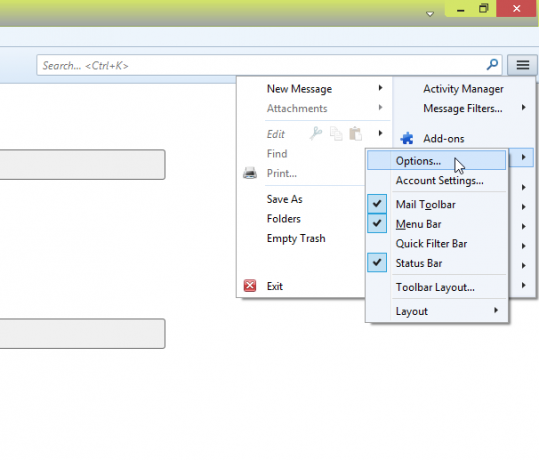
Hvis du har menuen aktiveret, vil du være i stand til at klikke direkte på menupunktet "Værktøjer".
2. Tilføj en ny konto ved at bruge rullemenuen nederst på kontolisten til venstre:
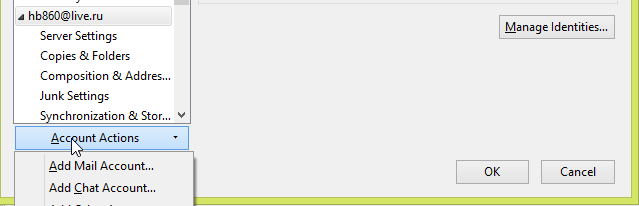
3. Udfyld alle felterne i dialogboksen "Opsætning af postkonto", og klik på knappen "Fortsæt":
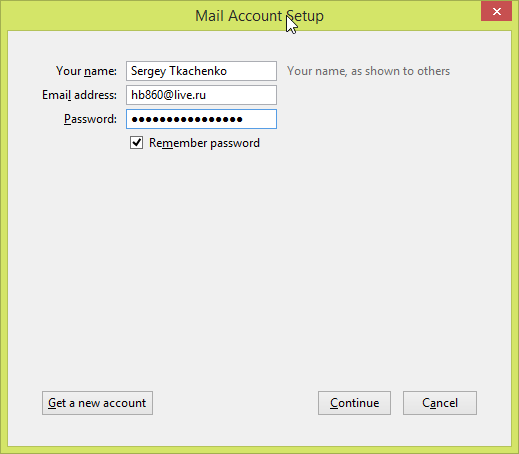 4. I den næste dialog skal du klikke på knappen "Manuel konfiguration":
4. I den næste dialog skal du klikke på knappen "Manuel konfiguration":

5. Udfyld nu detaljerne som vist på følgende billede:
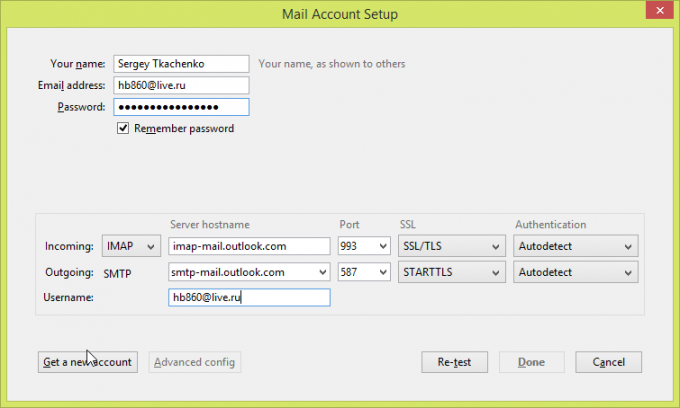 Klik på 'Test igen' og du er færdig!
Klik på 'Test igen' og du er færdig!
Lad os gennemgå, indstillingerne skal være som følger:
- Indgående IMAP
- Server: imap-mail.outlook.com
- Server port: 993
- Kryptering: SSL
- Udgående SMTP
- Server: smtp-mail.outlook.com
- Server port: 587
- Kryptering: TLS
Ved at bruge disse indstillinger vil du være i stand til at få adgang til Outlook.com e-mail via IMAP i enhver e-mail-klient, der understøtter IMAP, ikke kun i Thunderbird. Næsten alle e-mail-klienter understøtter IMAP i dag.
